همانطور که می دانید در ویندوز 10 قابلیت هایی برای تنظیم وضوح و رزولوشن تصویر وجود دارد. در نتیجه می توانید بر اساس نیازتان رزولوشن صفحه نمایش خود را از طریق ویندوز 10 تغییر دهید و به بهترین عملکرد در زمان های مختلف دست یابید. در ادامه آموزشی برای تنظیم و تغییر وضوح تصویر صفحه نمایش را در اختیارتان قرار خواهیم داد.
تغییر وضوح صفحه نمایش در ویندوز 10
برای شروع، بر روی دکمه “Windows” واقع در پایین سمت چپ دسکتاپ خود کلیک کنید. از طرف دیگر، می توانید دکمه “Windows” را روی صفحه کلید خود فشار دهید.
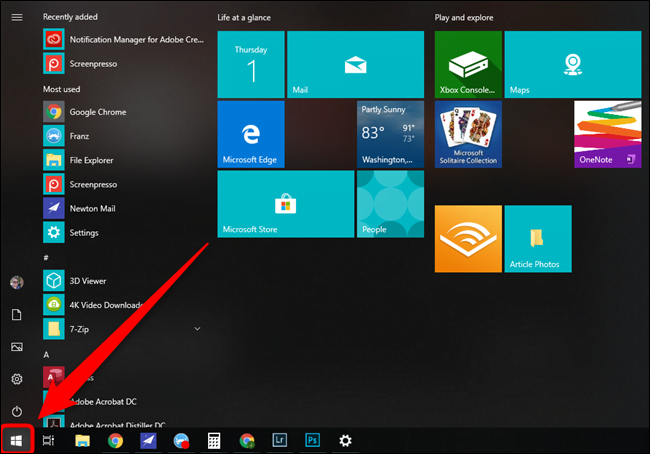
سپس، ” Display settings” را در منوی استارت تایپ کنید. روی گزینه ای که در قسمت ” “Best match ظاهر می شود کلیک کنید.
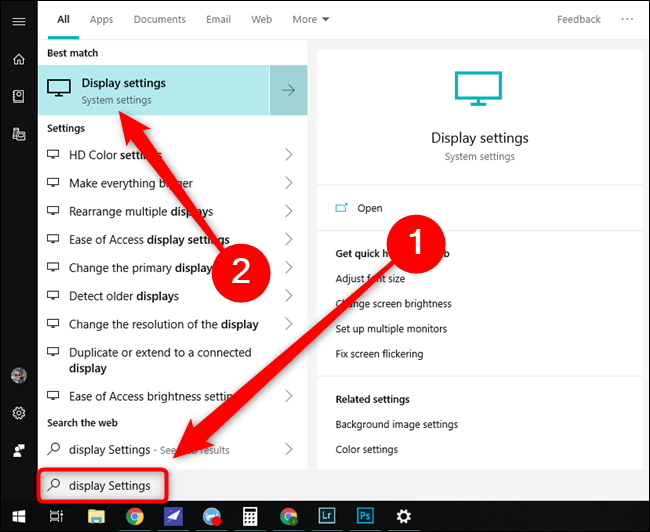
در پایین این منو، بخشی با عنوان “Resolution” پیدا خواهید کرد. روی پیکان کناری آن کلیک کنید و در نهایت در منوی کشویی باز شده، رزولوشن های مختلف را مشاهده خواهید کرد. دقت داشته باشید که وضوحی را انتخاب کنید که فکر می کنید متناسب با نیازتان است.
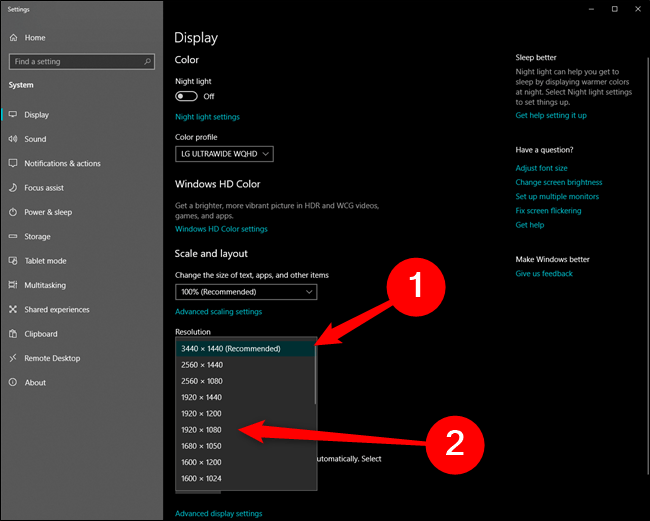
توجه: ویندوز تمام تلاش خود را برای تشخیص وضوح بهینه برای مانیتور متصل شده انجام می دهد. سیستم عامل، این رزولوشن را به عنوان گزینه “Recommended” علامت گذاری می کند. در نتیجه بهترین حالت وضوح تصویر حالت Recommended خواهد بود.
لحظه ای که روی یکی از گزینه ها کلیک می کنید ، صفحه نمایش شما متناسب با وضوح انتخاب شده تنظیم می شود. اگر همه چیز خوب پیش رفت و تصمیم گرفتید تا تغییرات را ذخیره کنید، “Keep changes” را انتخاب کنید. اگر وضوح تنظیم شده برایتان مناسب نبود و قصد داشتید به حالت قبلی بازگردید باید بر روی “Revert” کلیک کنید تا به وضوح قبلی دست یابید. البته اگر در مدت زمان 15 ثانیه انتخاب خود را ذخیره نکنید ، ویندوز تغییر وضوح تصویر را به حالت قبلی بر می گرداند.
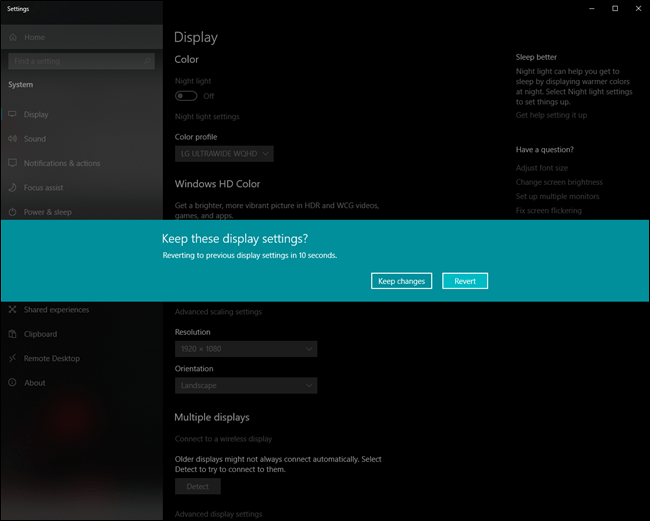
تغییر وضوح صفحه نمایش در ویندوز 10 به همین آسانی است. البته مایکروسافت تمام تلاش خود را می کند تا حدس بزند چه وضوحی برای نمایشگر شما بهتر است، اما گاهی اوقات به کمی کمک نیاز دارد.



























سلام ببخشید من میخواستم بدونم چرا وضوح من تغییر نمی کنه ؟؟؟؟؟؟
بی زهمت اگه میشه بگید من بفهمم